8 Mejores Programas Para Grabar Vídeos Usando La WebCam
Las cámaras web son hoy en día uno de los dispositivos más utilizados por los usuarios, sobre todo debido al desarrollo actual de la tecnología y al uso de las redes sociales, donde los videochats son muy habituales, lo que ha aumentado enormemente la eficiencia en el manejo de estos dispositivos.
Las cámaras web son dispositivos que pueden conectarse a cualquier tipo de ordenador mediante USB. Sin embargo, hoy en día, la mayoría de los ordenadores, como los portátiles, tienen una cámara web integrada que permite comunicarse con otros usuarios sin tener que instalar el dispositivo en el ordenador.
Cuando compras una cámara web, suele venir con un CD que contiene el software para manejarla e instalar los controladores que simplemente tienes que instalar en tu ordenador para utilizarla. En otros casos, viene con un software especializado en la toma de fotografías de alta calidad.
Sin embargo, es posible que no tenga este software o que no funcione correctamente. Para ello, existen algunas aplicaciones que puedes utilizar para grabar vídeos a través de tu ordenador.
También puedes leer: Los 9 Mejores Programas Para Grabar Imagen ISO en DVD
8 Mejores programas para grabar vídeos usando la WebCam en Windows
Hay varios programas que permiten grabar con una cámara web en ordenadores con Windows. La mayoría de ellos son muy fáciles de usar y tienen buena calidad. Pero ten en cuenta que algunos de ellos tienen un valor que depende de sus capacidades y características.
Sin embargo, también puedes conseguir programas gratuitos que suelen ser muy buenos y que te ayudarán en tu búsqueda. Para ello, te ofrecemos una lista de los programas más recomendados para que puedas utilizarlos en tu ordenador con Windows:
1. Debut Video Capture Software

Esta es una de las aplicaciones de grabación de vídeo más populares que están disponibles de forma gratuita para Windows. Con la ayuda de este programa, puedes grabar vídeos de la cámara web sin esfuerzo.
La principal característica de este software es que permite al usuario grabar vídeos en avi, mpg.mp4, mov, wnv y otros formatos.
Además, el software de grabación de pantalla graba toda la pantalla, una sola ventana o sólo una parte seleccionada, tiene la capacidad de grabar el audio del micrófono y de los altavoces de vídeo, ideal si quieres grabar una videoconferencia.
Otras funciones
- Graba vídeos en avi, wmv, flv, mpg, mp4, mov y otros formatos.
- Captura vídeo desde una cámara web, una cámara IP de red o un dispositivo de entrada de vídeo (por ejemplo, un grabador de vídeo VHS).
- El programa graba toda la pantalla, una sola ventana o una parte seleccionada de la pantalla.
- El puntero del ratón indica la posición del cursor cuando se utiliza el grabador de pantalla.
- Grabación simultánea de audio desde el micrófono y los altavoces; ideal para grabar videoconferencias y seminarios web.
- Grabación de cámaras de vídeo y de portátiles
- Sustituye el fondo por una imagen, un vídeo o un color sólido con la herramienta Pantalla Verde.
Descargar Debut Video Capture Software
2. Webcam Surveyor

Esta aplicación es ideal para aquellos que quieren convertir su ordenador en un sistema de seguridad en el que se puede grabar rápida y fácilmente desde una cámara web.
Esta aplicación se ejecuta en segundo plano y permite seleccionar un punto concreto en el que se quiere grabar de forma continua, permitiendo detectar cualquier tipo de movimiento.
Un programa diseñado específicamente para la vigilancia. Con este programa, puedes grabar en diferentes formatos como AVI, MPEG o Mp3 y WNA para el audio. Esto le permitirá mejorar el vídeo grabado, así como capturar las imágenes. Surveyor está considerada como una de las aplicaciones más completas para realizar esta función.
Características
A continuación, encontrarás una lista de las principales características y funciones de la cámara web Surveyor.
- Actualización manual;
- Webcam Surveyor es una aplicación fácil de usar;
- Interfaz de usuario sencilla e intuitiva;
- Varias opciones de configuración;
- Varias herramientas de configuración;
- Grabación de audio;
- Detección de movimiento;
- Grabación de vídeo con cámaras IP;
- Grabación de vídeo con cámara web;
- Grabación de vídeo;
- Asistencia para la instalación/desmontaje, etc.
3. Active WebCam
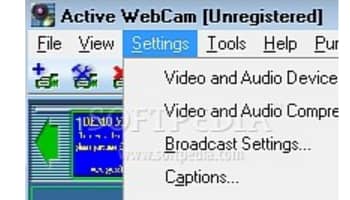
Esta es otra aplicación disponible para Windows que permite realizar esta función. Permite capturar imágenes de cámaras web en directo que pueden publicarse en línea al instante y tienen un tiempo de actualización de 20 segundos.
Se trata de una aplicación que le permitirá sacar el máximo partido a este tipo de dispositivos.
Esto te permite controlar la configuración de la calidad del video así como todas las demás herramientas que necesites, también tienes la posibilidad de modificar estas grabaciones en el sitio donde serán publicadas en línea, no olvides que este sitio es proporcionado por el programa donde no necesitas registrarte porque Active WebCam hará todo por ti.
Sin embargo, hay que tener en cuenta que este tipo de aplicación tiene un coste que depende de dónde se venda.
Otras características
- El programa permite grabar imágenes a 30 fotogramas por segundo desde cualquier dispositivo de vídeo, ya sea una cámara web, una cámara digital o un sintonizador de vídeo.
- El programa envía la imagen grabada directamente a tu ordenador o te permite subirla a un servidor FTP. La transmisión en directo puede verse a través de un navegador web sin necesidad de instalar ningún complemento o aplicación especial.
- Con Active Webcam los visitantes de su sitio pueden ver cualquier vídeo grabado por una o más cámaras, ya que el programa admite la grabación simultánea.
- Active Webcam también tiene funciones de videovigilancia, ya que puede activar la detección de movimiento para detectar el movimiento de la webcam.
4. VLC Media Player

Se trata de una de las aplicaciones más populares entre todos los usuarios, ya que está presente en casi todos los ordenadores y actúa como reproductor de vídeo, considerado uno de los mejores.
Sin embargo, actualmente no son muchos los usuarios que conocen su funcionamiento. VLC ofrece la posibilidad de tomar fotos y grabar desde varias fuentes, incluida la cámara web.
Esta aplicación se conoce ahora como reproductor de vídeo. Es completamente gratuito y ofrece soporte para un gran número de formatos de audio y vídeo, sin necesidad de instalar códecs.
Otras características
Es gratuito y funciona en Windows, Linux y MacOS, así como en dispositivos móviles. Es un reproductor multimedia de código abierto. Después de instalarlo en tu ordenador, verás que los problemas para escuchar archivos de audio o ver vídeos desaparecen. Ya no tienes que preocuparte por los formatos de los archivos, el programa los reconoce y trabaja en consecuencia.
Otras características a tener en cuenta.
- Filtro y efectos A/V.
- Biblioteca de medios.
- Listas de reproducción.
- Instantáneas de vídeo.
- Interfaz personalizable.
- Uso de subtítulos.
- Descargue las cubiertas.
8 Mejores programas para grabar vídeos usando la WebCam en MacOS
También hay varias aplicaciones para Mac que aprovechan las capacidades de la cámara web, dado que no todos los usuarios están a la altura de las circunstancias. Por una u otra razón, no conocen todas las funciones de la cámara ni las herramientas con las que pueden grabar vídeos.
Por ello, te traemos una lista de las mejores aplicaciones para grabar vídeo en Mac usando la webcam.
5. QuickTime player

Se trata de una aplicación desarrollada por Apple que está disponible como reproductor multimedia para Mac y cuenta con una interfaz muy fácil de usar.
Pero este programa no sólo funciona muy bien como reproductor, sino que también tiene un sistema multimedia que puede transmitir y reproducir contenidos de calidad a través de Internet y de cualquier otro dispositivo.
Esta aplicación permite grabar vídeos de la cámara o de la pantalla, así como editar, crear, copiar, pegar y compartir cualquier tipo de contenido multimedia.
Otras características
A veces los vídeos se reproducen a gran velocidad. Para reducir la velocidad, pulsa el botón de reproducción y mantéenlo pulsado durante unos segundos. Esto reduce la velocidad de reproducción, se puede aumentar de la misma manera.
También puedes editar el carrete con la aplicación. Para ello, accede a "Ver" y selecciona "Mostrar clips". En la pantalla, verás una línea de tiempo con las partes del carrete y las características requeridas. Puedes seleccionar y editar cada fotograma.
También puede reproducir el vídeo en orden inverso. Para ello, debes mantener pulsada la tecla de flecha durante unos segundos para rebobinar. También puedes reproducir el vídeo mientras trabajas con otros programas.
6. Aiseesoft Screen Recorder

Este programa destaca porque permite grabar vídeo de la cámara web y de la pantalla del ordenador, así como realizar capturas de pantalla.
Puedes personalizar los ajustes de sonido del micrófono o del sistema, especificar la calidad del vídeo, seleccionar el área de grabación y elegir el formato deseado, MP4 o WMV.
Este programa también te permite realizar grabaciones multipantalla si tienes dos o más equipos activos en tu ordenador. Cuando termines de grabar, puedes previsualizar la grabación antes de guardarla para asegurarte de que el resultado es satisfactorio.
Características
Entre las diversas opciones que ofrece la aplicación, destacamos las siguientes:
- Conserva todos los datos de vídeo y audio reproducidos en un ordenador con Windows.
- Graba vídeo a través de la cámara web, lo que te permite grabar chats y videoconferencias.
- Permite grabar partidas de ordenador que pueden ser analizadas posteriormente.
- También graba la pantalla del ordenador y el audio del micrófono, lo que es ideal para crear videotutoriales.
- Permite establecer por adelantado la duración de la grabación.
Descargar Aiseesoft Screen Recorder
7. Movavi Video Editor
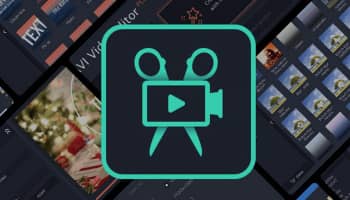
Esta aplicación también permite grabar vídeo con la cámara web y está disponible para Mac.
Con esta aplicación podrás realizar capturas de pantalla, grabar directamente desde tu webcam y personalizar todas las herramientas necesarias para la calidad del vídeo, crear carpetas de audio y vídeo para guardar tus archivos, entre otras muchas opciones.
Este programa, al igual que Recorder, te ofrece la posibilidad de previsualizar tus vídeos en cuanto estén terminados y antes de ser grabados, para que puedas editarlos a tu gusto. Una plataforma muy completa para hacerlo de forma rápida y sencilla que, sobre todo, da buenos resultados.
Otras características
Una de las ventajas de descargar un editor de vídeo es que nos permite hacer lo que queramos con los vídeos con los que trabajamos:
- Podemos cortar y combinar clips sin perder calidad.
- Podemos aplicar filtros para conseguir diferentes tipos de efectos. -
- Podemos añadir bandas sonoras para añadir cualquier música que se nos ocurra. -
- También puedes añadir transiciones, música y todo tipo de efectos.
- Fácil de usar
¿Cómo grabar la pantalla del ordenador y la cámara web al mismo tiempo?
¿Te has preguntado alguna vez cómo grabar la pantalla de tu ordenador y la cámara web al mismo tiempo? Esto es muy útil para quienes crean vídeos en YouTube o en las redes sociales a diario, y en algún momento están dando una conferencia y necesitan grabarla con una cámara web para mostrar otros contenidos que necesitan ser explicados o enseñados.
Ahí es donde esta opción resulta útil. Sin embargo, hay que tener en cuenta que no todos los grabadores informáticos pueden realizar ambas funciones al mismo tiempo. Esto requiere el uso de un software especial que desarrolla esta herramienta para que no se bloquee la pantalla del monitor.
Otros detalles
Una de las herramientas más recomendadas para llevar a cabo dicha grabación dual es ShowMore. Este programa es generalmente compatible con casi todos los navegadores y destaca por su amplia gama de opciones que te permiten realizar muchas funciones como la grabación de la pantalla, la grabación de la webcam, la grabación simultánea entre la pantalla y la webcam, entre muchas otras.
Al igual que los otros programas mencionados anteriormente, te permite editar y mejorar tus vídeos antes de grabarlos. Si quieres saber cómo grabar el monitor y la webcam simultáneamente, sólo tienes que seguir los siguientes pasos:
- En primer lugar, tienes que configurar ambos dispositivos, para lo cual necesitas una conexión a Internet.
- Cuando ambos dispositivos estén configurados, inicia el grabador de pantalla. Para empezar, abre el programa y ve a la página "Webcam and screen recorder", ahora simplemente haz clic en el botón "Start Recording".
- Ahora tienes que configurar e iniciar la grabación, establecer el alcance del área que quieres enfocar mientras grabas, y luego hacer clic en el botón rojo para empezar a grabar.
- Durante la grabación de la pantalla tienes la opción de añadir una cámara web, sólo tienes que hacer clic en la opción "Webcam" y luego seleccionar el nombre de la cámara que estás utilizando.
- Una vez que hayas terminado de grabar, es el momento de revisar el vídeo grabado y cambiar cualquier cosa que te parezca útil.
- Para pausar el vídeo, hay que hacer clic en el botón "Pausa". Ahora, si quieres editar el vídeo, tienes que hacer clic en el icono verde de "Examinar", esto cargará la ventana del editor de vídeo y la vista previa del vídeo donde puedes hacer las mejoras que creas convenientes antes de guardarlas.
- Una vez completada la personalización, lo único que tienes que hacer es guardarla, para ello haz clic en la opción "Guardar".
- Una vez que hayas guardado el archivo, aparecerán diferentes formatos de archivo, lo único que tienes que hacer es elegir el formato que te parezca más adecuado o necesario. Para terminar, haz clic de nuevo en "Guardar".
También puedes leer: 13 Mejores Apps Para Grabar La Pantalla De Windows Y Mac

Deja una respuesta